Установка Windows 7 з флешки
- Установка за допомогою WinSetupFromUSB
- Установка Windows 7 з флешки за допомогою UltraISO
- Установка Windows 7 з флешки і через командний рядок
Думаю, нікому не треба пояснювати переваги способу установки Windows 7 з флешки. По-перше, це єдиний метод установки Windows на комп'ютери, нетбуки та ноутбуки без дисковода DVD. Зрозуміло, завжди можна підключити зовнішній дисковод через USB, але ось у кого він є? Особисто у мене - ні, зате є нетбук Acer, є у нього порти USB, немає дисковода і є велике бажання поставити Windows 7. І знадобиться для цього звичайна флешка, обсягу якої повинно бути достатньо для запису настановних файлів Windows 7.
У цій статті ми розглянемо кілька способів такої установки:
- За допомогою WinSetupFromUSB
- За допомогою UltraISO
- Через командний рядок
Установка за допомогою WinSetupFromUSB
В інтернеті можна знайти багато якихось заплутаних описів, як зробити завантажувальну флешку. Там і командний рядок, і що хочеш. В даному випадку windata.ru пропонує спосіб куди простіше - напевно, взагалі найпростіший з усіх доступних методів. І знадобиться нам для установки Windows 7 з флешки, власне, сама флешка і програма з нехитрою назвою WinSetupFromUSB. Хоч програма і на буржуйському мовою, але вона дуже проста у використанні, і в цій статті ми поетапно розглянемо всі необхідні дії.
Завантажити цю, без перебільшення, чудову програму можна з гілки буржуйського форуму Microsoft Software Forum Network .
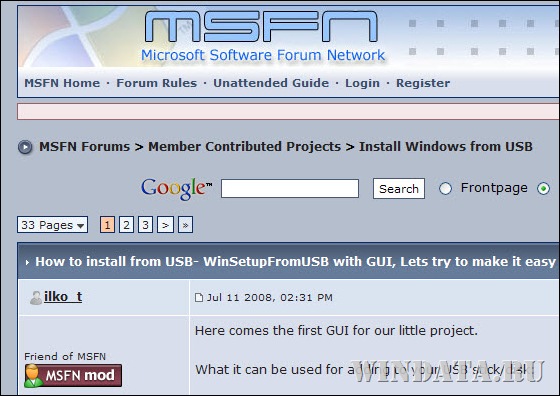
На форумі перейдіть перше повідомлення трохи вниз і побачите виділене червоним слово Stable versions (тобто стабільні версії) і заповітну посилання Download.
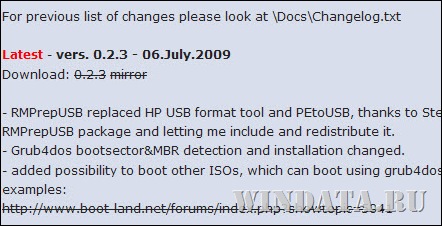
Якщо ж вам ліньки, то ось ця посилання на останню (на момент написання цієї статті) версію програми 0.2.3:
завантажити WinSetupFromUSBУвага - деякі похмурі антивіруси можуть фиркнути. Хибна тривога, ніяких вірусів в програмі немає!
Cкачіваем і встановлюємо. Клацаємо на кнопці Next в першому вікні, потім на ній же в вікні з ліцензійною угодою (попередньо обравши перемикач I agree with above terms and conditions). У третьому вікні вказуйте папку для установки програми.
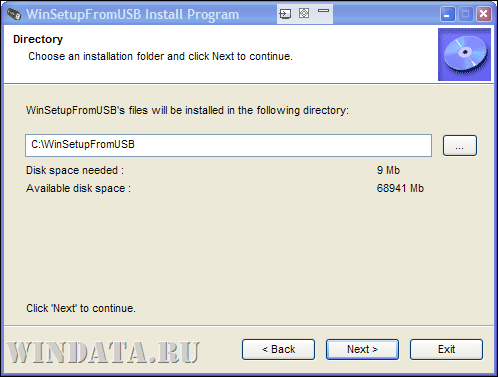
Клацаємо на кнопці Next, потім на кнопці Yes, щоб програма створила нову папку. Тепер клацніть на кнопці Start. Програма буде встановлена. Жмакаем на кнопці Next, в останньому вікні на кнопці Exit і програма буде запущена.
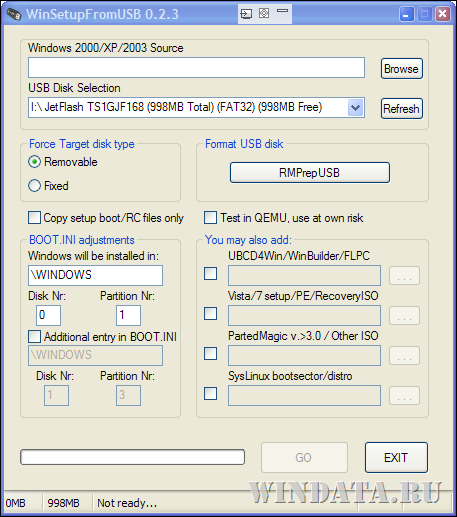
Якщо ви ще не вставили флешку в USB-порт, саме час це зробити. Потім клацніть на кнопці Refresh праворуч від поля USB Disk Selection (вибір диска USB), щоб програма побачила нашу флешку.
Зрозуміло, на флешці повинно бути достатньо вільного місця для установки Windows 7, а це не менше 4 Гбайт. Як бачите, на малюнку вище у флешки явно недостатньо вільного місця. Так що якщо місця мало - видаляйте непотрібні дані або візьміть флешку більшого обсягу.
Крім того, якщо флешка відформатована в FAT32, програма запропонує переформатувати її в NTFS. Чесно кажучи, це зовсім не обов'язково - Windows 7 чудово встановиться і з FAT32.
Тепер головний етап. Вставте в дисковод інсталяційний диск Windows 7. Тепер встановіть прапорець Vista / 7 setup / PE / RecoveryISO, після чого клацніть на кнопці із зображенням трьох крапок.
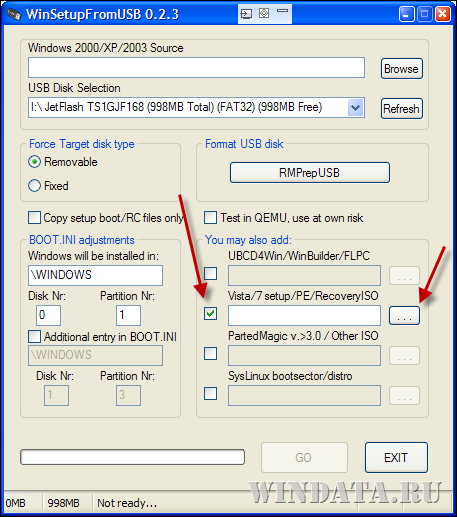
У вікні, вкажіть букву дисковода з встановленим диском Windows 7 (в даному конкретному прикладі це диск G:) і клацніть на кнопці ОК.
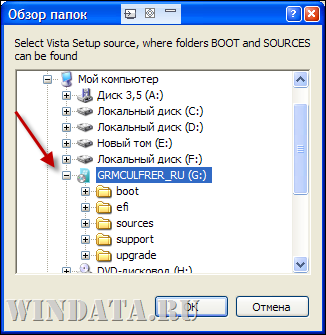
Програма перевірить, чи достатньо місця на флешці, після чого вам залишиться клацнути на кнопці GO і процес перенесення почнеться. В цілому, можна розраховувати на 15-20 хвилин перекуру в залежності від швидкісних характеристик вашої флешки. Поки можна попити пивка і почухати кота за вухом.
Ось і все, робота закінчена. Клацніть на кнопці ОК у спливаючому вікні, яке з'явиться після закінчення перенесення, і перевірте, чи є файли Windows 7 на флешці.
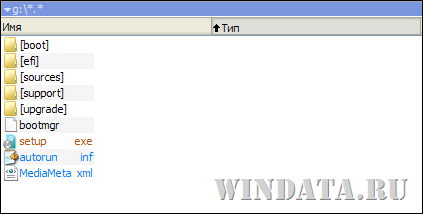
Тепер вам залишилося лише вибрати в BIOS завантаження з флешки. Звичайно, BIOS-и все різні, так що нижче лише приклад:
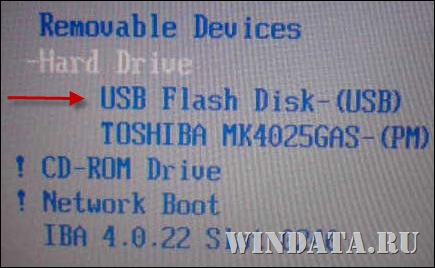
Ну а тепер можна розслабитися і насолодитися усіма перевагами установки Windows 7 з флешки.
Установка Windows 7 з флешки за допомогою UltraISO
Якщо вам не хочеться возитися з програмою WinSetupFromUSB, описаної вище, це можна поправити. Досить скористатися дуже популярною програмою UltraISO, яка в пару кліків мишкою дозволить нам зробити завантажувальний USB-флешку.
Отже, по-перше нам знадобиться сама програма UltraISO, де її скачати ви і самі розберетеся.
Тепер вставляйте флешку в USB-порт.
Переходимо в новий диск, клацаємо на файлі ISO з образом Windows 7 правою кнопкою миші і вибираємо команду Відкрити за допомогою> UltraISO.
Відкриється головне вікно програми з нашим способом.
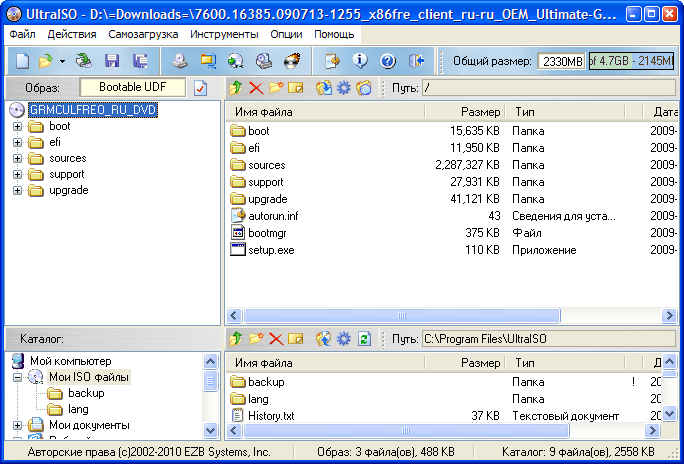
Або можна вибрати команду Файл> Відкрити і вказати потрібний образ.
Тепер виберіть команду Самозавантаження> Записати образ жорсткого диска.
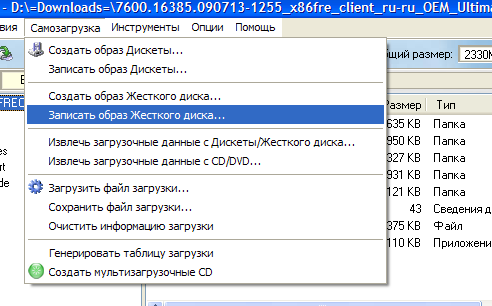
Відкриється нове вікно. Якщо ви заздалегідь вставили флешку в USB-порт, вона відразу буде обрана. В іншому випадку, вкажіть флешку в меню Disk Drive. Метод запису залиште USB-HDD +. Власне кажучи, залишилося натиснути на кнопці Записати і образ благополучно перебереться на флешку.
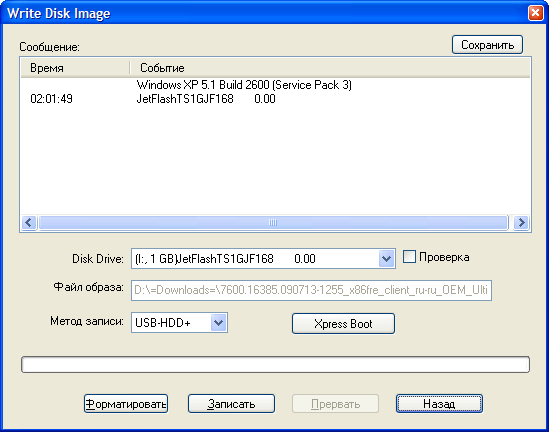
Залишилося перезавантажити комп'ютер (флешку, не виймайте), зайти в BIOS і вибрати завантаження з USB-HDD. Збережіть внесені зміни і після перезавантаження почнеться установка Windows 7 з флешки.
Далі установка абсолютно нічим не відрізняється від звичайної установки Windows 7 , Хіба що піде швидше завдяки роботі швидкісний флеш-пам'яті.
Установка Windows 7 з флешки і через командний рядок
Ну а цей спосіб підходить тільки справжнім мачо. Якщо ви жити не можете без командного рядка і хочете вразити всіх ботаніків в районі, то саме час дізнатися, як можна забезпечити установку з флешки за допомогою декількох команд в чорній і страшною командному рядку.
Я мачо і хочу встановити Windows 7 з флешки і через командний рядок
Прямо скажемо, такий спосіб не особливо цікавий в практичному плані, зате принесе справжнє задоволення тим, хто вважає себе просунутим користувачем :)
Зрозуміло, завжди можна підключити зовнішній дисковод через USB, але ось у кого він є?